このページは、会社のメールをスマートフォンのGmail(アンドロイド版メールアプリ)で設定する方法をご案内いたします。
Gmailでメールの設定情報はご契約時にお渡しした「設定報告書」に記載してあります。
ご注意パソコンからの設定を推奨
Gmail(アンドロイド版メールアプリ)は、アプリのバージョンによっては、「受信サーバー」設定にて、独自ドメインの共有SSLで設定しようとすると、エラーの表示が出て、設定手順が以下の通りすこし複雑になることがあります。
パソコンをお持ちの方は、なるべくなら パソコンでのGmailからの設定をおすすめいたします。(もちろんパソコンから設定後、スマホのGmailアプリを使って送受信できます)
また
「とりあえずGmailに転送してスマホで読めればいい」という方は、「会社のメールをGmailに転送してスマホで読む」の方法で設定すれば、簡単にすぐ完了いたします。
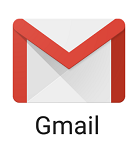
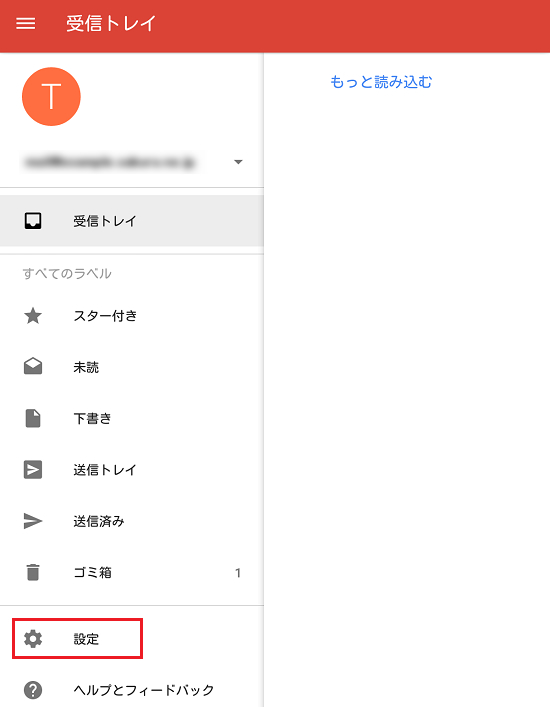

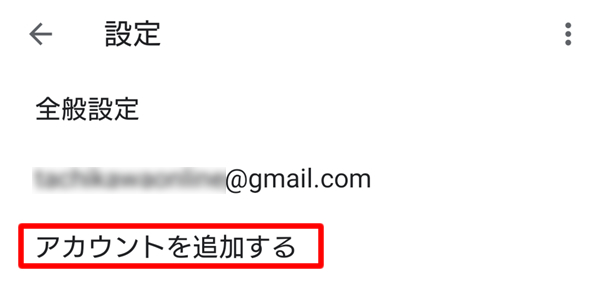

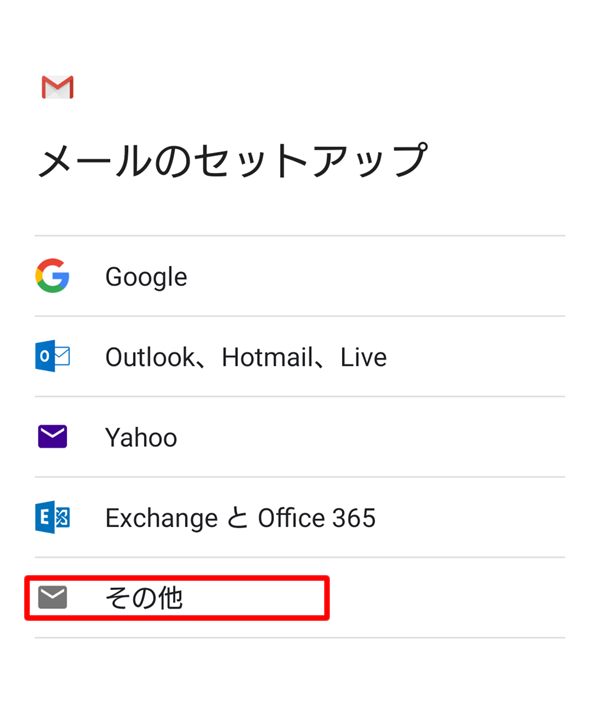

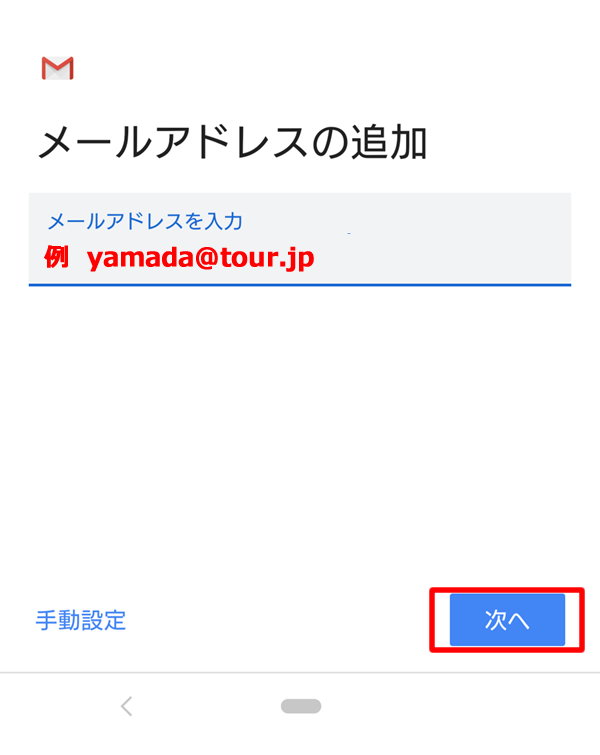

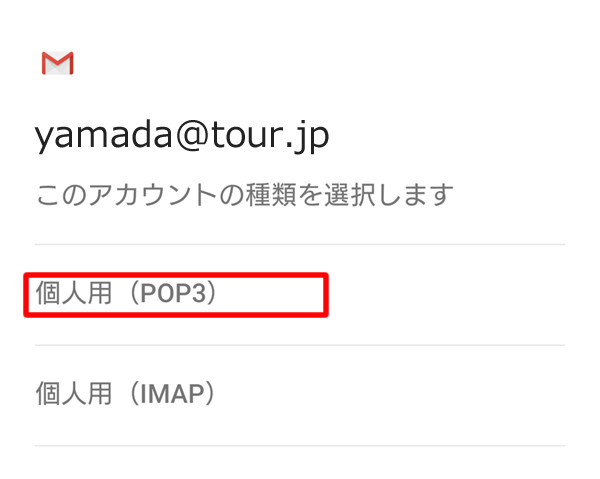

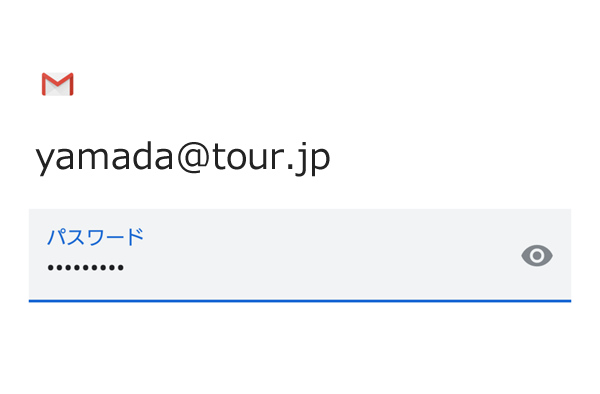

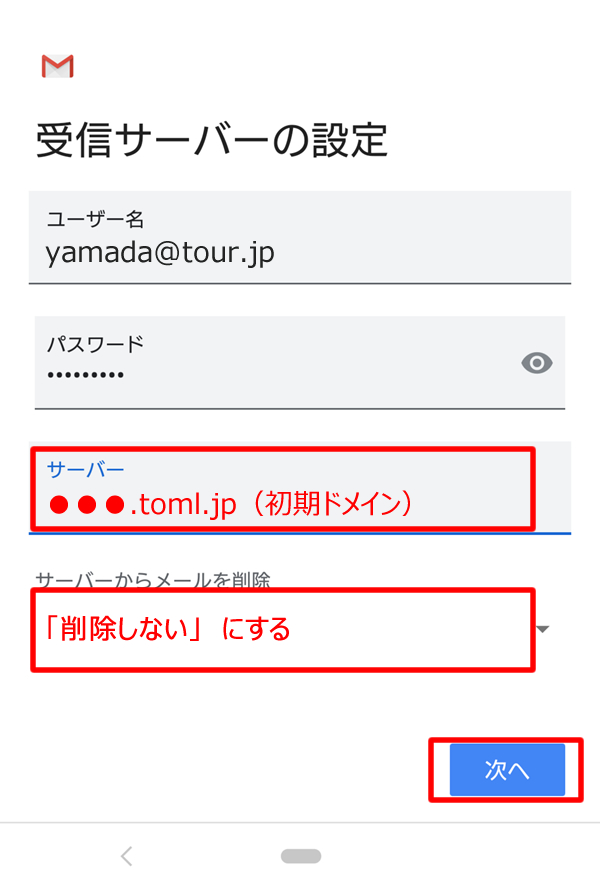
| 受信サーバー | お客様の初期ドメイン ●●●.toml.jp ※お客様の独自ドメインではありません。初期ドメインです。 |
| サーバーからメールを削除 | 「削除しない」を選択 |

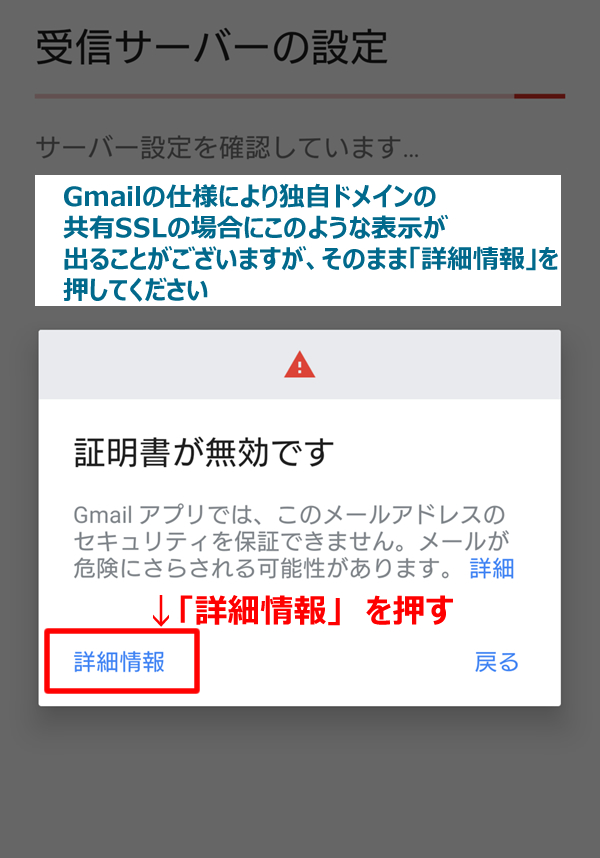

さらに、ページの一番下までスクロールして「無視して実行」を押してください。
※メールクライアントソフトと異なり、サーバ同士の通信となりますので盗聴による傍受のリスクはありませんのでご安心ください。
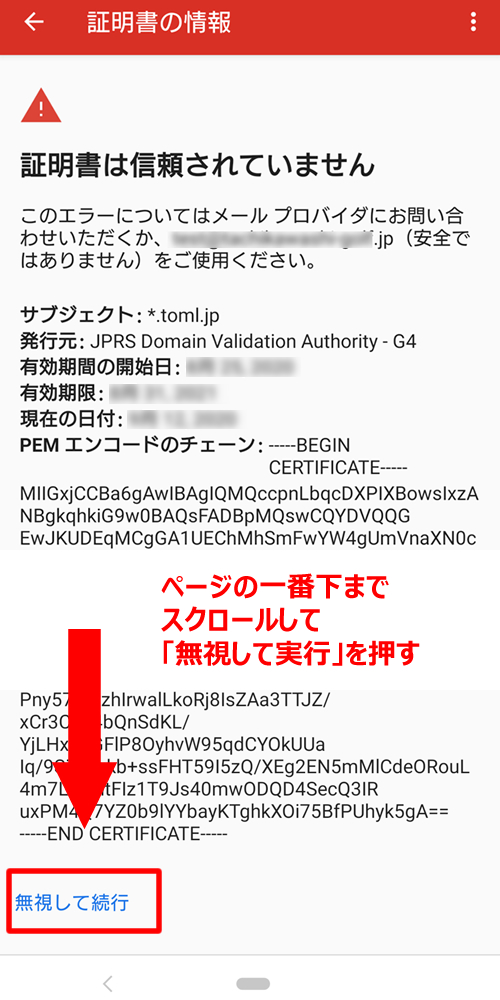

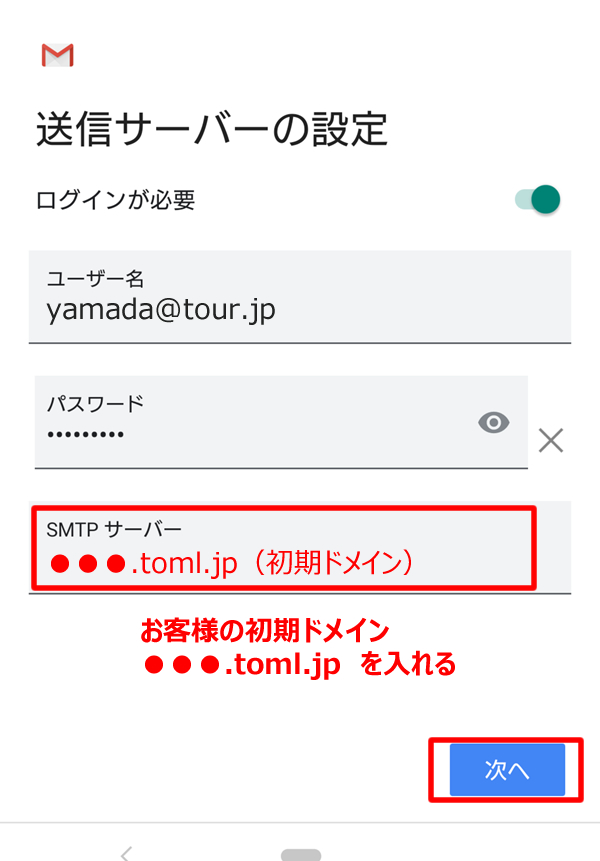
| ログインが必要 | はい(緑色の表示) |
| 送信サーバ(SMTPサーバ) | お客様の初期ドメイン ●●●.toml.jp ※お客様の独自ドメインではありません。初期ドメインです。 |

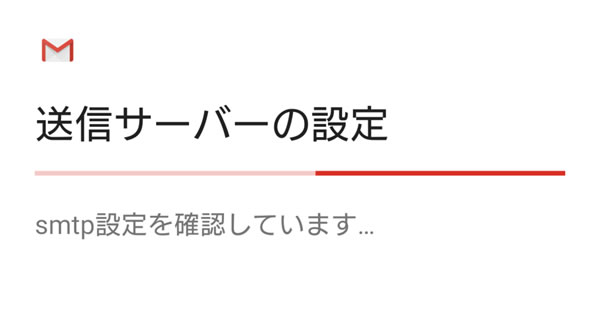

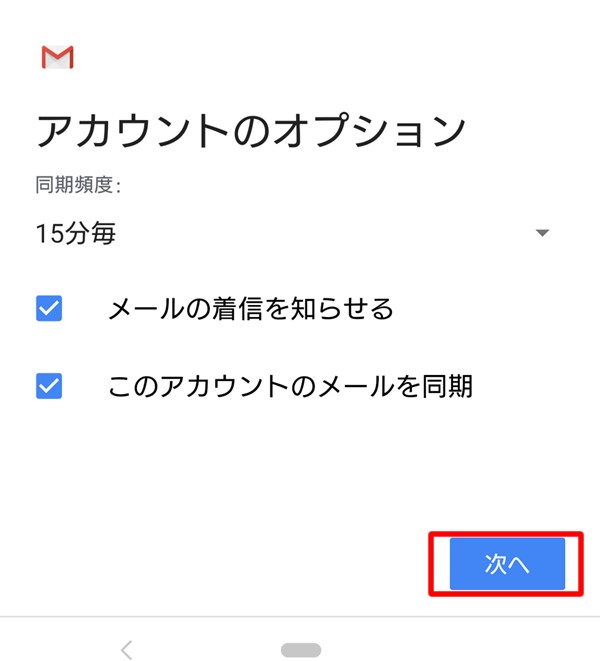

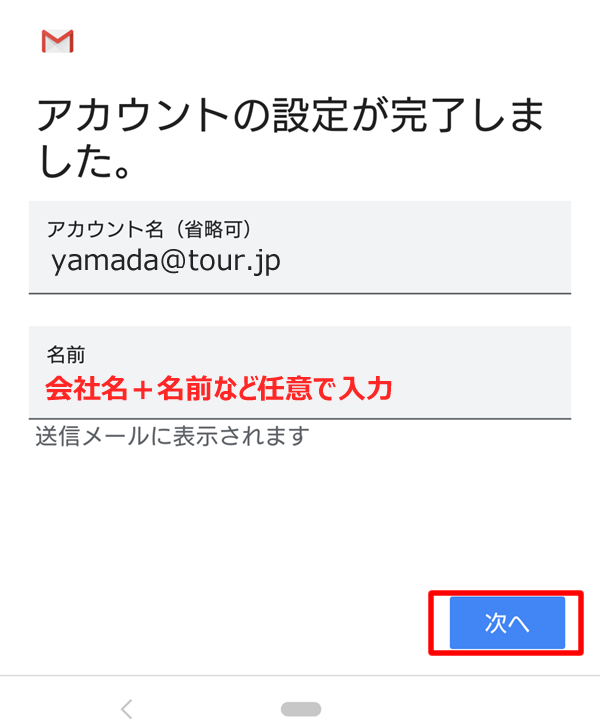

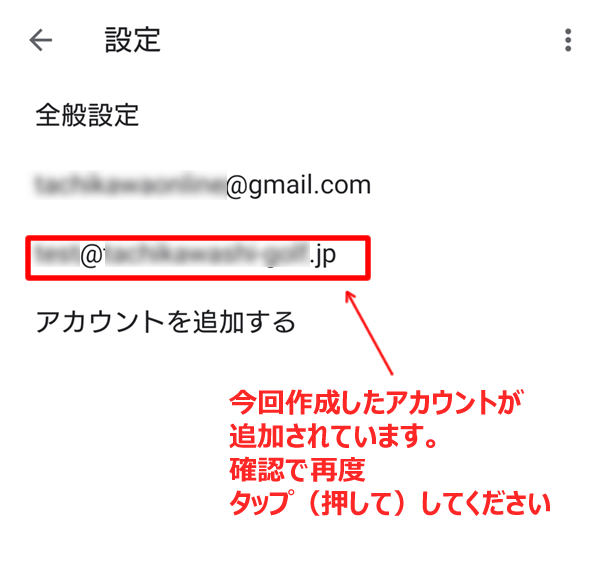

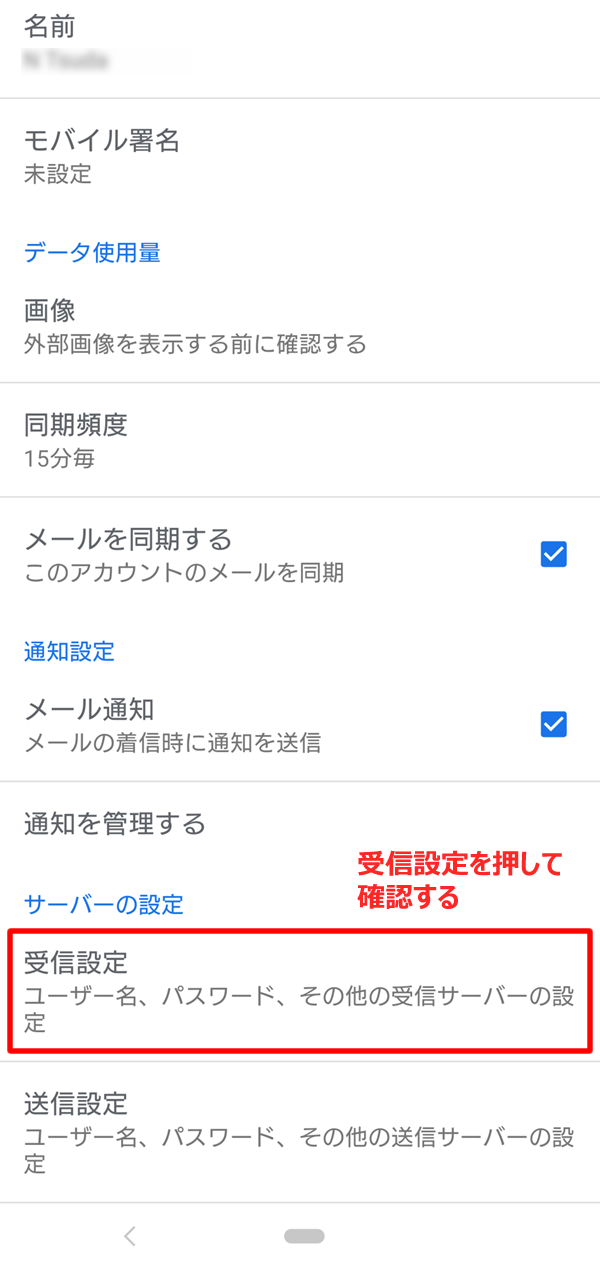

受信サーバーのポート番号を「995」 から 「110」に変更します。
セキュリティの種類を「SSL/TSL」 から 「なし」に変更します。
それ以外の「サーバ名」「ユーザーアカウント」「パスワード」は同じです。
※ポートを110、SSLを無しにしてもメールクライアントソフトと異なり、サーバ同士の通信となりますので盗聴による傍受のリスクはありませんのでご安心ください。
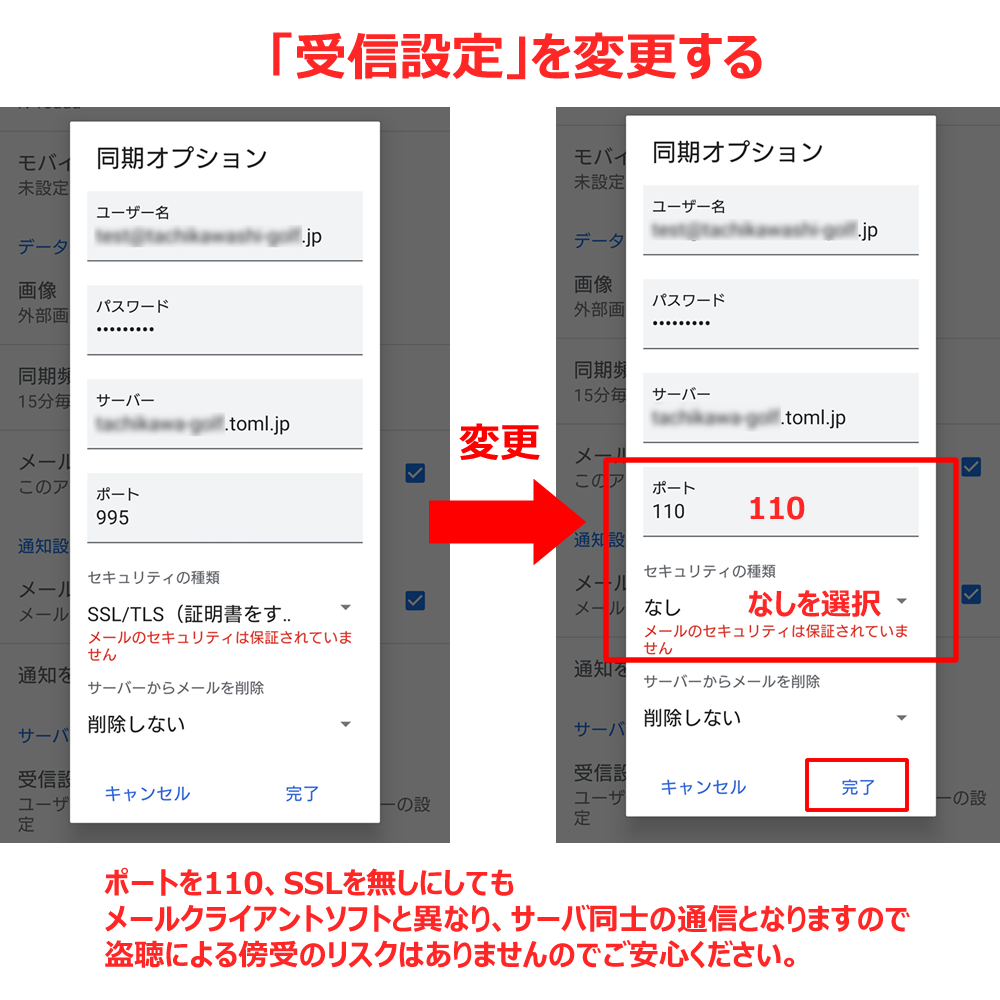

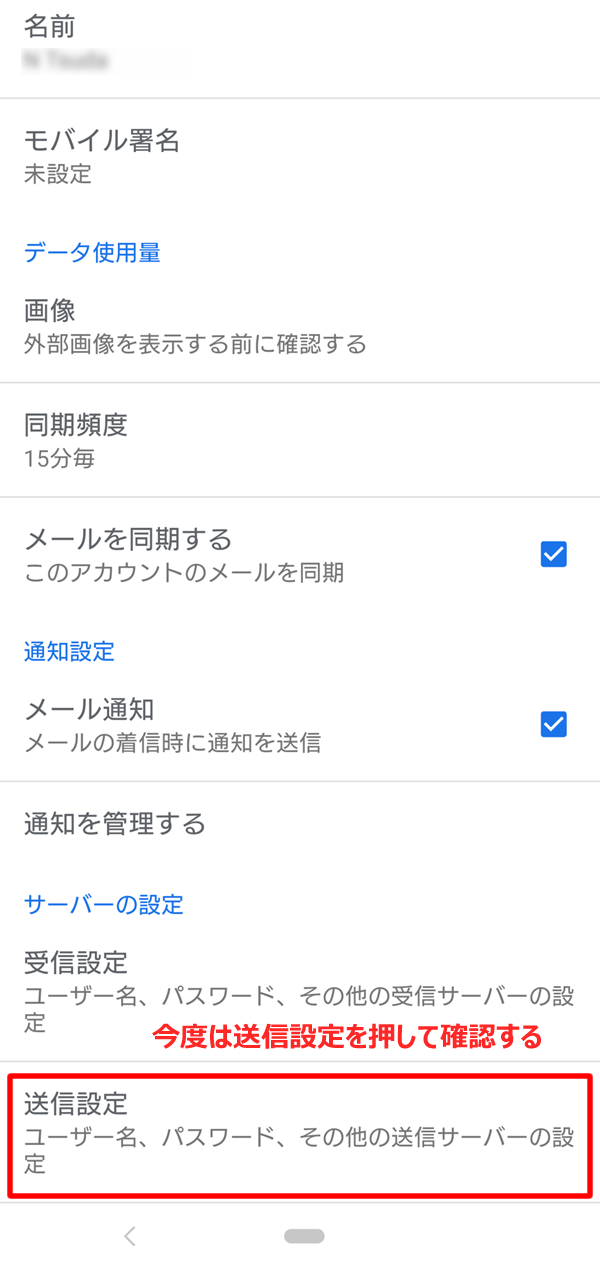

こんどは「送信設定(SMTP)」を開いてください。
下記の通り、ログインが必要に「はい(緑)」、送信サーバーのポート番号が 「587」、セキュリティの種類が 「STARTTSL」になっていれば大丈夫です。「完了」を押してください。
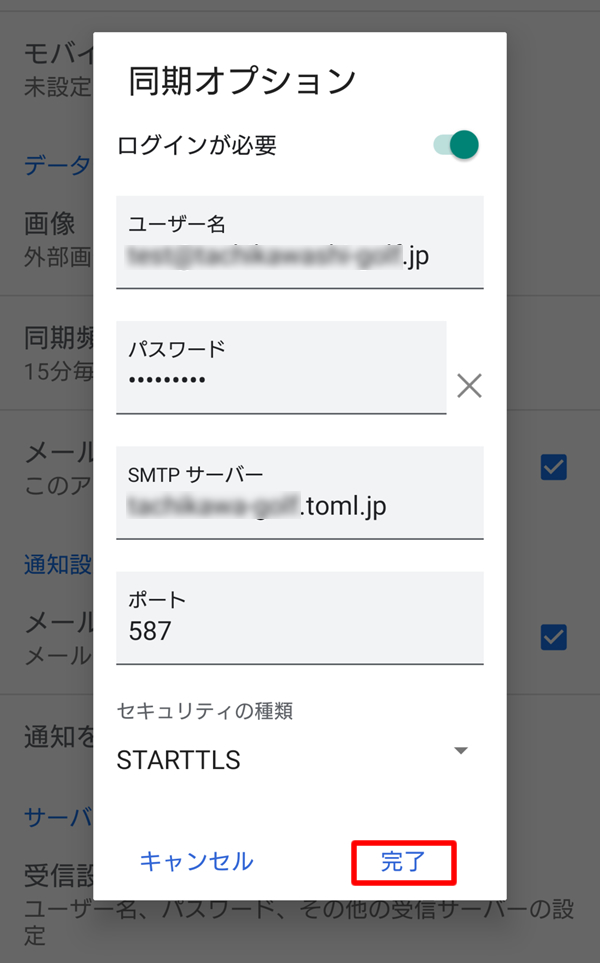

● Gmailアプリで会社のアドレスから送信するには
以上でGmailアプリの設定は完了ですが、(ご自身のGmailアドレスからではなく)会社のメールアドレスから送信や返信するには、以下のように操作します。
試していただくとわかると思いますが、会社のメールアドレスに届いたメールは受信トレイから読むことができますが、その相手に返信をしようとすると差出人(From)がGmailアドレスになってしまいます。
下記のように受信トレイの右上のアカウント(丸い色の付いたアイコン)を押してください。
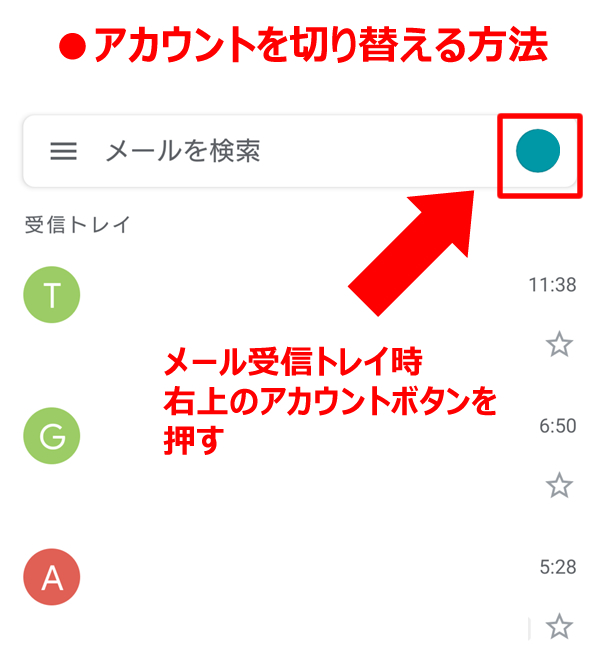

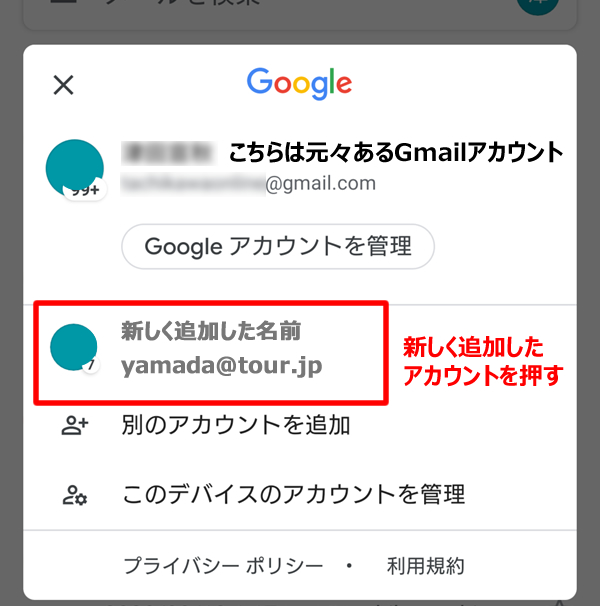

メールの受信トレイが、新しく作った会社のアドレスだけになります。
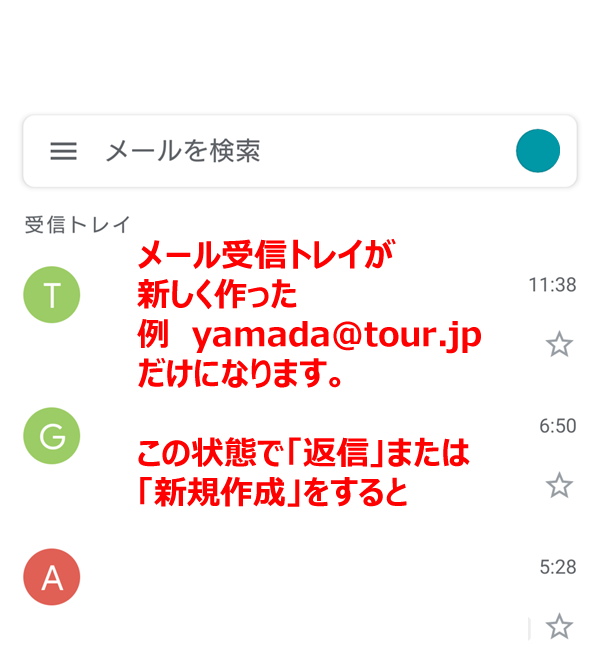

この状態で「返信」または「新規作成」をすると
From の差出人が新しく追加したメールアドレスになります。
これで会社のメールアドレスから相手に「返信」や「新規送信」が出来るようになります(元に戻す時はまた右上の丸いアカウントアイコンを押して切り替えてください)
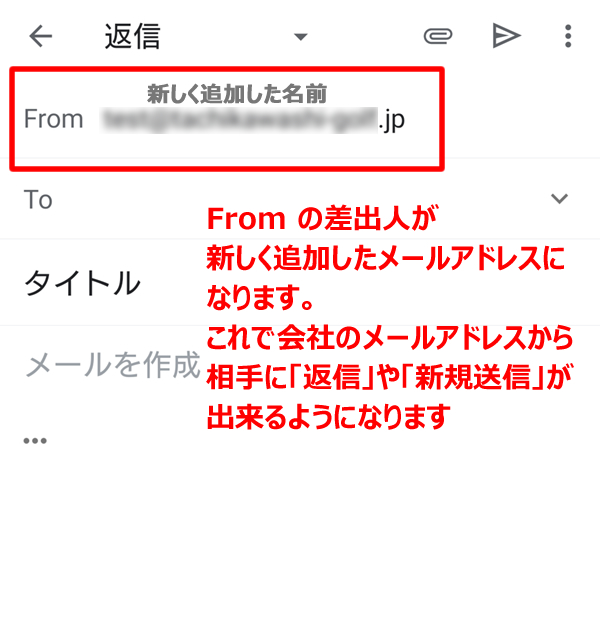
Gmail(アンドロイド版メールアプリ)は、アプリのバージョンによっては、「受信サーバー」設定にて、独自ドメインの共有SSLで設定しようとすると、ご案内の通り、エラーの表示(初回のみ)が出て、設定手順が複雑になります。
パソコンからGmailの設定をしても、同期をすることでスマホでも読むことができますので、なるべく パソコンのGmail(Gメール)設定画面からの設定をおすすめいたします。